
Games spelen op je Mac
Je kunt heel eenvoudig single-player- of multiplayergames spelen op je Mac. Wanneer je inlogt met je Apple ID, wordt er automatisch een Game Center-account voor je aangemaakt (als je die nog niet had).
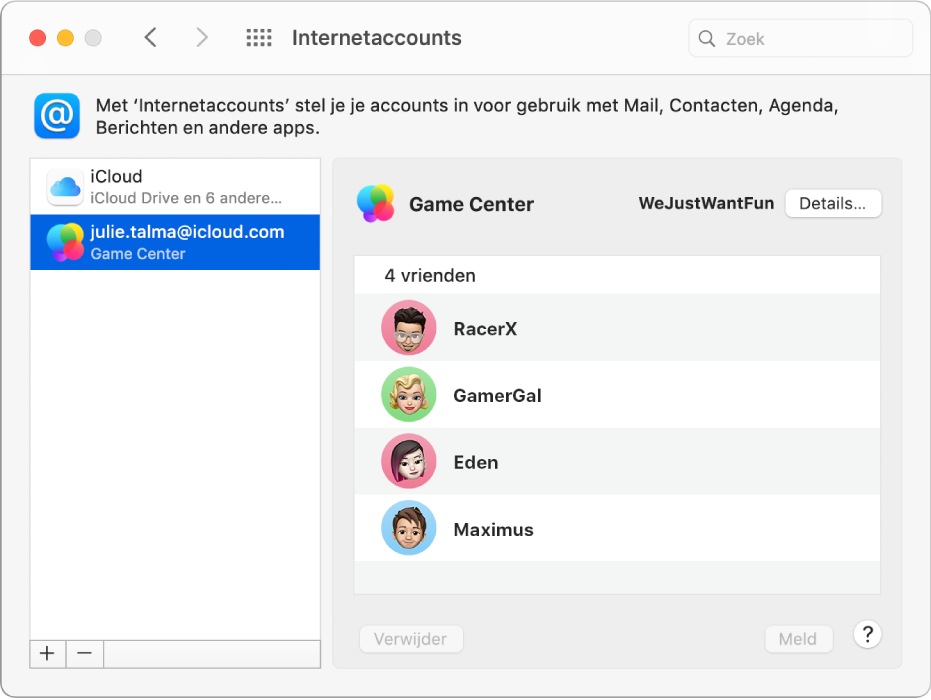
Je kunt in de Mac App Store kijken voor de nieuwste en populairste games die Game Center ondersteunen. Als je een Mac-computer met Apple Silicon gebruikt, werken ook veel iPhone- en iPad-games op de Mac (dit wordt in de App Store aangegeven met de markering 'Ontworpen voor iPhone' of 'Ontworpen voor iPad'). Zie iPhone- en iPad-apps gebruiken op de Mac met Apple silicon.
Je kunt je ook abonneren op Apple Arcade om een verzameling baanbrekende games te downloaden en te spelen en om op al je ondersteunde apparaten te profiteren van onbeperkte speelmogelijkheden.
Opmerking: De Game Center-voorziening en Apple Arcade zijn mogelijk niet in alle landen of regio's beschikbaar.
Je Game Center-account aanpassen
Kies op de Mac Apple-menu

Open het paneel 'Internetaccounts' in Systeemvoorkeuren
Als je de Game Center-account in de navigatiekolom ziet, kun je die toevoegen. Klik onder in het paneel op de knop met het plusteken
 en klik aan de rechterkant op 'Voeg andere account toe'. Scrol vervolgens omlaag en klik op 'Game Center-account' (mogelijk moet je inloggen met je Apple ID).
en klik aan de rechterkant op 'Voeg andere account toe'. Scrol vervolgens omlaag en klik op 'Game Center-account' (mogelijk moet je inloggen met je Apple ID).Voer in je Game Center-account een van de volgende stappen uit:
Vrienden verwijderen: Selecteer een of meer spelers in de lijst en klik op de verwijderknop
 .
. Wanneer je een speler uit je lijst verwijdert, word jij ook uit hun lijst verwijderd. Als je weer met elkaar speelt, worden jullie weer toegevoegd aan elkaars lijsten.
Je Game Center-bijnaam wijzigen: Klik op 'Details' en voer een nieuwe bijnaam in waarmee je in games wordt geïdentificeerd. Om een voorgestelde bijnaam te gebruiken, klik je in het veld 'Bijnaam' en klik je vervolgens op een suggestie.
Wijzigen wie je Game Center-profiel kan zien: Klik op 'Details', klik op het venstermenu 'Profielprivacy' en geef aan wie je profiel in games kan zien: 'Iedereen', 'Alleen vrienden' of 'Alleen jij'.
In je profiel zijn je gespeelde games en je prestaties te zien. Je Game Center-bijnaam en -avatar zijn altijd voor alle spelers zichtbaar.
Spelers in de buurt toestaan om jou uit te nodigen voor een multiplayergame: Klik op 'Details' en schakel 'Sta multiplayergames in de buurt toe' in. Als je niet gevonden wilt worden, schakel je het bijbehorende aankruisvak uit.
Spelers in de buurt zijn personen die zich in hetzelfde wifinetwerk als jijzelf bevinden of die binnen Bluetooth-bereik zijn.
Klik op 'Bewaar' en vervolgens op 'OK'.
Als je op al je Apple apparaten met je Apple ID inlogt, is je Game Center-account beschikbaar op al je apparaten.
Je prestaties bekijken
De meeste single-player- en multiplayergames tonen prestaties en ranglijsten, zodat je je scores en positie in de ranglijst kunt bijhouden. Je kunt in de App Store je Game Center-profiel weergeven om je prestaties te bekijken en te zien welke games je vrienden spelen.
Multiplayergames spelen
Andere spelers voor een game laten vinden: Als de game over de optie 'Zoek passende spelers' beschikt, kun je op 'Speel nu' klikken om automatisch andere spelers voor de game te vinden.
Tegen spelers in de buurt spelen: Als er spelers in de buurt worden gedetecteerd die zich in hetzelfde wifinetwerk als jijzelf bevinden of die binnen Bluetooth-bereik zijn, worden deze spelers weergegeven. Selecteer een speler in de game.
Vrienden uitnodigen: Klik in de game op 'Nodig uit' en selecteer vrienden in je contacten, vrienden of spelers in de buurt. Pas eventueel je uitnodiging aan en klik op 'Verstuur'. Je kunt je uitnodiging als bericht versturen of als sms naar een telefoonnummer sturen.
Een uitnodiging accepteren: Klik in de melding of het bericht op 'Accepteer'. De game wordt geopend (als je deze hebt) en je kunt beginnen met spelen. Als je de game niet hebt, wordt de App Store geopend, zodat je de game kunt kopen.
Je kunt vrienden verwijderen uit de lijst in je Game Center-account in 'Internetaccounts'.
Opmerking: Mogelijk ontvang je meldingen waarin staat dat je bent uitgenodigd om deel te nemen aan een game of dat je aan de beurt bent in een game waarin spelers om de beurt spelen. In het paneel 'Berichtgeving' in Systeemvoorkeuren kun je de ontvangst van meldingen voor games inschakelen, stoppen of onderbreken. Zie Meldingen ontvangen, onderbreken of stopzetten.
De beheerder van een Mac kan andere gebruikers van de Mac verbieden aan multiplayergames mee te doen of vrienden toe te voegen. Zie Voorkeuren wijzigen in het paneel 'Materiaal en privacy' van Schermtijd.